EaseFlip ofrece a los usuarios la conversión de PDF a flipbook de fácil comprensión, así como el servicio de edición de flipbook. Además, cuando necesite imprimir o compartir el flipbook creado, EaseFlip le proporcionará múltiples opciones en función de las diferentes circunstancias que pueda necesitar. A continuación, aprenda cómo compartir folioscopios con otras personas a través de EaseFlip.
Contenido
Comparta Flipbook a través de las redes sociales
Cargar Flipbook en el servidor FTP
Comparta Flipbook a través de las redes sociales
EaseFlip se ha conectado con las principales plataformas de redes sociales que la mayoría de la gente usaría, incluidas Facebook, Twitter, Google+ y Linkedin. Después de crear un flipbook, los usuarios pueden compartir el contenido a través de estas rutas de inmediato para aumentar las vistas.
Con solo presionar el ícono "Compartir" que se encuentra en la parte superior de la ventana de vista previa del flipbook, tendrá la opción de compartir el flipbook a través de las plataformas de redes sociales.
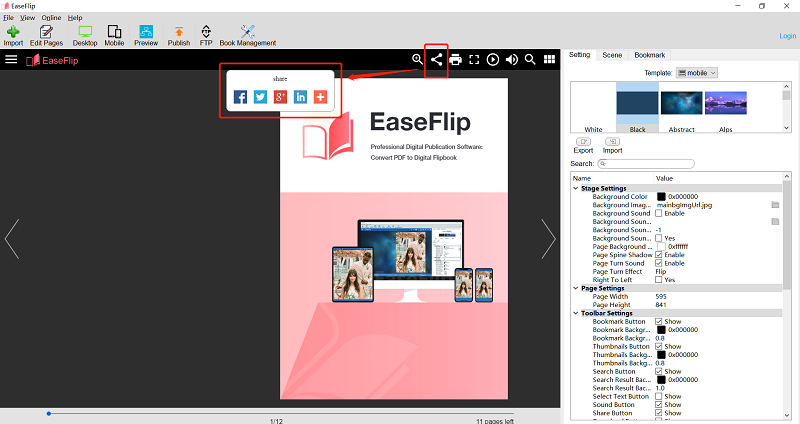
Cargar Flipbook en el servidor FTP
FTP significa Protocolo de transferencia de archivos, que se aplica para transferir archivos entre computadoras locales e Internet. Cuando los folioscopios se cargan en el servidor FTP, los usuarios que tienen permiso para acceder al servidor FTP pueden acceder al contenido cargado allí directamente.
EaseFlip proporciona una opción para que los usuarios profesionales carguen el libro animado en el servidor FTP (no hay una prueba gratuita disponible para usar la función):
Paso 1. Presiona el ícono "FTP" en la barra de herramientas principal.
Consejos
"Debe convertirse en un usuario profesional o no podrá utilizar esta función".

Paso 2. Busque la carpeta local donde se guardan los elementos del flipbook. Puede dejar la configuración para seleccionar la "Carpeta temporal para cargar".
Paso 3. Desplácese hacia abajo y haga clic en el icono "Agregar" para agregar la dirección del servidor FTP donde necesita cargar el flipbook. Presione "Aceptar" después de ingresar a la opción de servidor FTP.
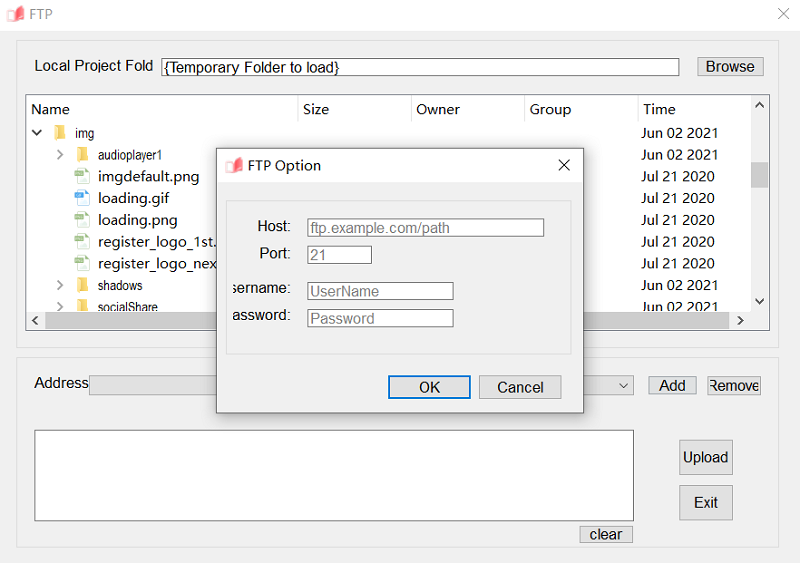
Paso 4. Finalmente, presione el icono "Subir" y el flipbook se agregará al servidor FTP para acceder.
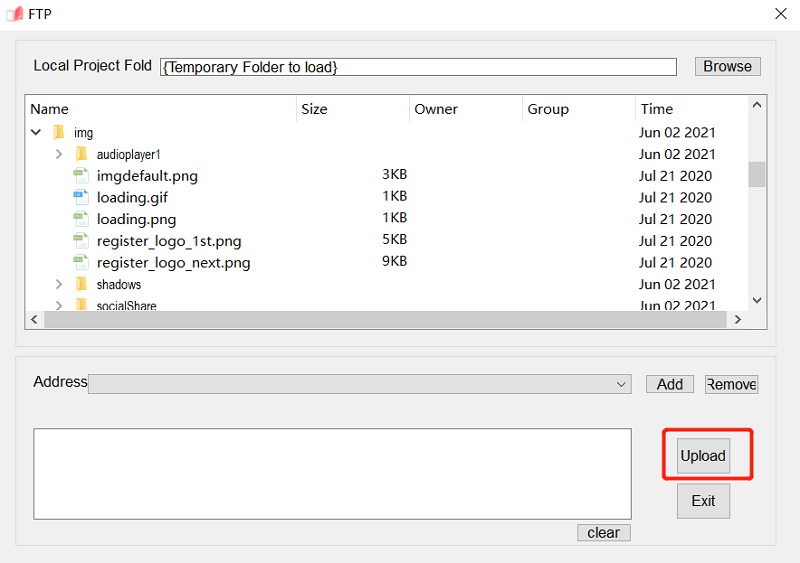
Guardar Flipbook en un archivo local
Para compartir flipbooks con otras personas, también se recomienda publicar el flipbook en un formato de archivo local, para que pueda transferirlo a otros a través de plataformas sociales, correos electrónicos o USB, etc.
EaseFlip ofrece 4 formatos principales para guardar el flipbook, incluidos .html, .zip, .app y .exe. Simplemente haciendo clic en el icono "Publicar" en la barra de herramientas principal, estará disponible para seleccionar un formato de salida de estos cuatro formatos en la ventana provista. Luego, personalice también la ruta de salida, edite el título y seleccione los estándares web requeridos para codificar el flipbook.
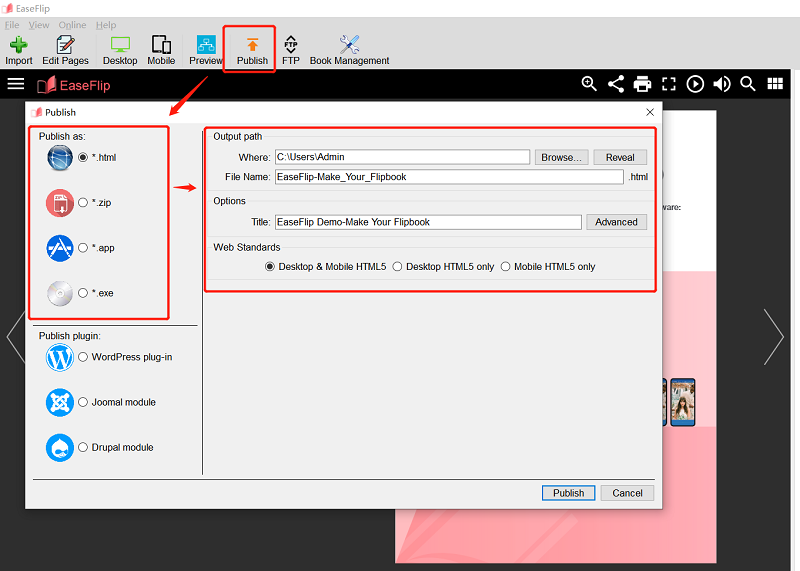
Publicar Flipbook como complemento o módulo
Si considera incrustar el flipbook en un sitio web basado en WordPress, Joomla o Drupal, EaseFlip le ofrece el método más simple para lograr el objetivo. Está disponible para publicar el flipbook como un complemento de WordPress, un módulo de Joomla o un módulo de Drupal, luego incrustarlo en el sitio web para hacer que el contenido en línea sea más vívido e interesante.
A continuación se explica cómo publicar un flipbook como un complemento o un módulo (esta función también está disponible para usuarios pagos):
Paso 1. Haga clic en el icono "Publicar" para abrir la ventana.
Paso 2. Seleccione un complemento para publicar.
Paso 3. Excepto por la selección de la ruta de salida y los estándares web, también puede basarse en el diseño de su sitio web para personalizar el tamaño del flipbook en consecuencia.
Paso 4. Finalmente, presione el icono "Publicar" para guardar el complemento del libro animado.
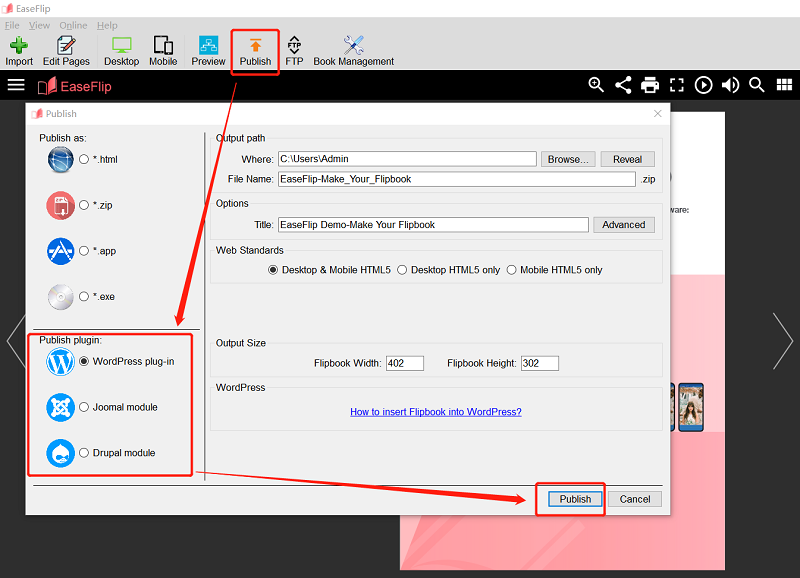
EaseFlip ofrece una forma tan flexible de publicar folioscopios para compartir cómodamente. ¡Puede seleccionar el mejor para usted para guardar su flipbook y compartirlo con otros para aumentar las vistas!
Descarga gratis EaseFlip aquí:
¿Te resultó útil este artículo ¡Gracias por tus comentarios!
SÍ O NO
Recomendado para ti
- [Guía 2021] Las 5 mejores herramientas para marcar con agua su PDF y hacerlo seguro
- [Aprendizaje de Microsoft Word] Convertir documento de Word a PDF
- Los 10 principales combinadores de PDF gratuitos que debe probar [2022 actualizado]
- [2021] Las 5 formas principales de eliminar marcas de agua de PDF fácilmente
- 21 increíbles consejos gratuitos para editar archivos PDF

























